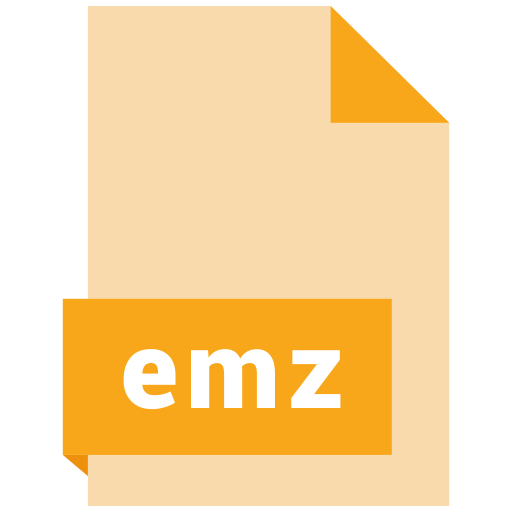Зміст

Активні користувачі ОС сімейства Windows часто стикаються з файлами в форматі DMP, тому сьогодні ми хочемо познайомити вас з додатками, здатними відкривати такі файли.
Варіанти відкриття DMP
Розширення DMP зарезервовано за файлами дампів пам'яті: знімків стану RAM в певний момент роботи системи або окремого додатка, які потрібні розробникам для подальшої налагодження. Такий формат використовують сотні видів ПЗ, і розглянути їх все в обсягах даної статті неможливо. Найбільш же часто зустрічається тип DMP-документа - так званий Малий дамп пам'яті, де записані подробиці збою системи – який привів до появи синій екран смерті , тому на ньому і зосередимося.
Спосіб 1: BlueScreenView
Невелика безкоштовна утиліта від розробника-ентузіаста, основною функцією якої є надання можливості перегляду DMP-файлів. Не потребує встановлення на комп'ютер-досить розпакувати архів в будь-яке відповідне місце.
Завантажте BlueScreenView з офіційного веб-сайту
- Для відкриття окремого файлу натисніть на кнопку з іконкою програми на панелі інструментів.
- У вікні «Advanced Options» позначте чекбокс «Load a single Minidump File» і натисніть «Browse» .
- За допомогою " провідника»
перейдіть до папки з файлом DMP, виділіть його та натисніть
»відкрити"
.
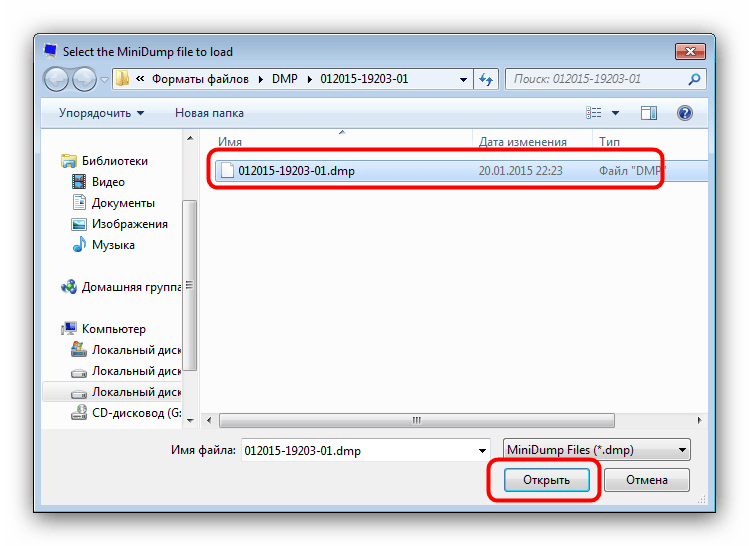
Після повернення у вікно «Advanced Options» натисніть «ОК» . - Загальні відомості про вміст DMP можна переглянути в нижній частині основного вікна BlueScreenView.
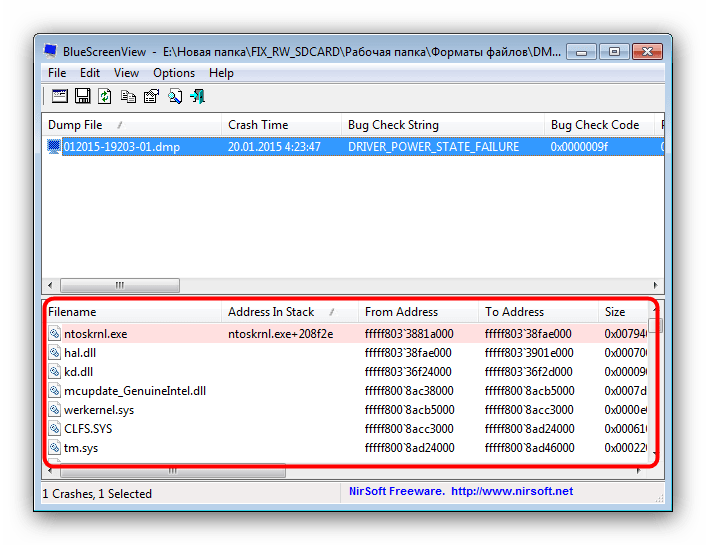
Для отримання більш докладної інформації двічі клікніть по завантаженому в програму файлу.
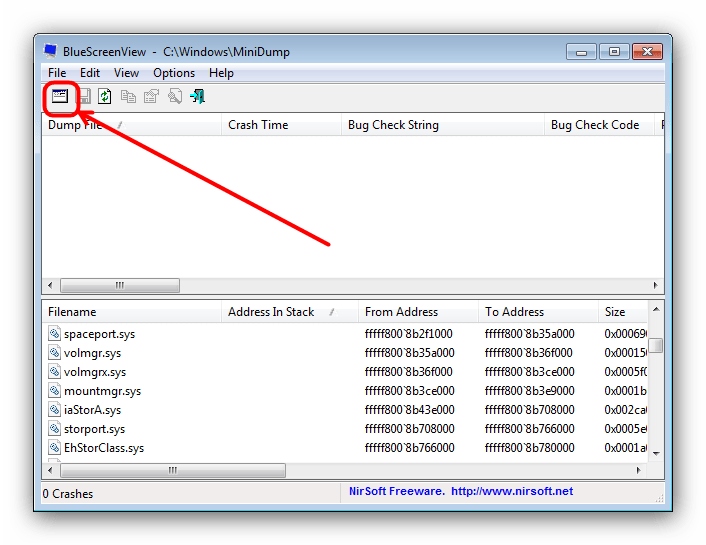
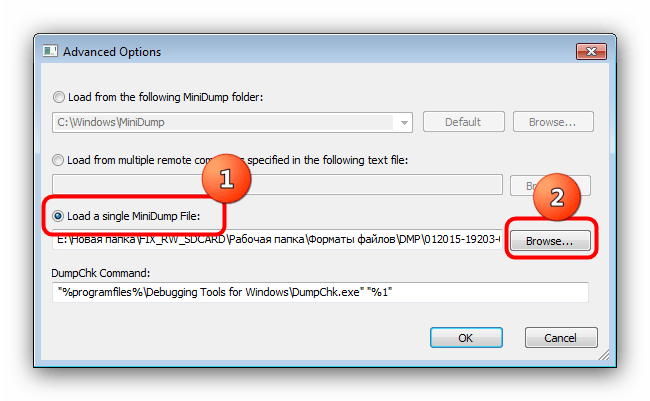
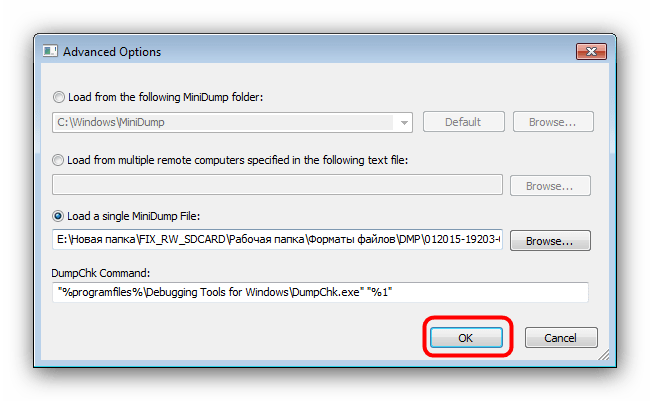
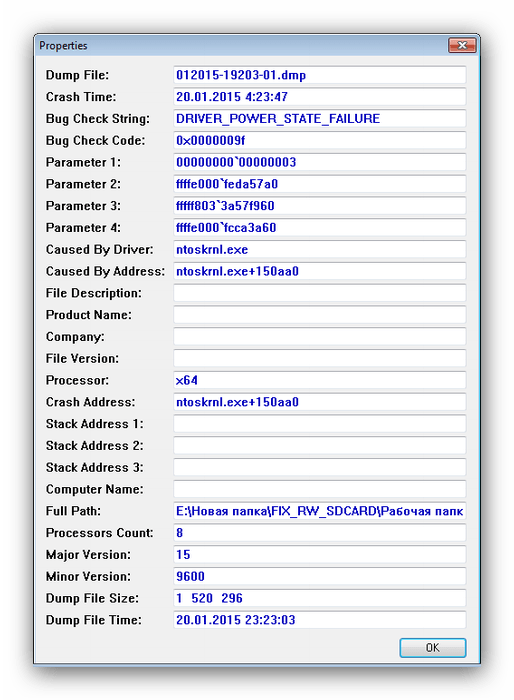
Утиліта BlueScreenView розрахована на просунутих користувачів, тому її інтерфейс може здатися складним для новачка. Крім того, доступна вона тільки англійською мовою.
Спосіб 2: Microsoft Debugging Tools for Windows
У складі середовища розробки Windows SDK поширюється інструмент для налагодження, який називається Debugging Tools for Windows. Додаток, розрахований на розробників, здатне відкривати в тому числі і DMP-файли.
Завантажте Windows SDK з офіційного веб-сайту
- Для економії місця можна вибрати тільки Debugging Tools for Windows, зазначивши відповідний пункт в процесі завантаження компонентів.
- Запустити утиліту можна через «Пуск»
. Для цього відкрийте
" Усі програми»
, виберіть
«Windows Kits»
, а потім &8212;
«Debugging Tools for Windows»
.
Для запуску програми використовуйте ярлик «WinDbg» .
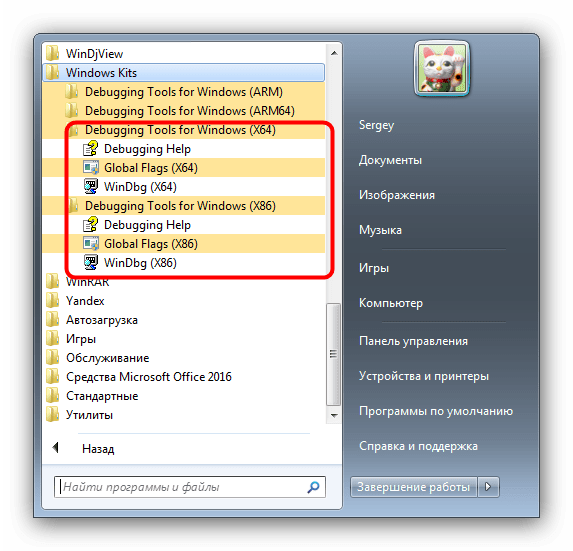
Увага! Для відкриття DMP-файлів використовуйте тільки x64-або x86-версії дебаггера!
- Для відкриття DMP використовуйте пункти «File»
&8212;
«Open Crash Dump»
.
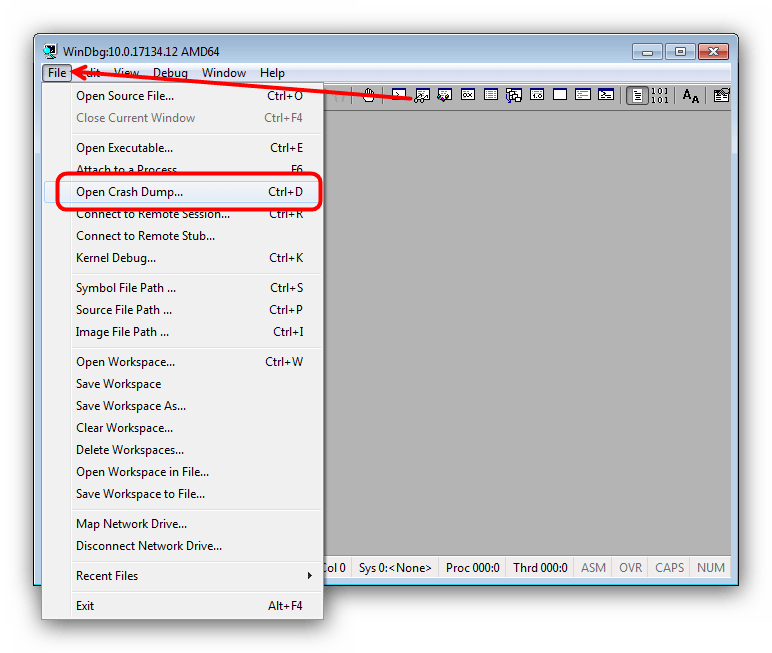
Потім через »провідник" відкрийте розташування потрібного файлу. Проробивши це, виділіть документ і відкрийте, натисканням на & 171; відкрити & 187; . - Завантаження і читання вмісту DMP-файлу в силу особливостей утиліти може зайняти деякий час, так що запасіться терпінням. Після закінчення процесу документ буде відкритий для перегляду в окремому віконці.
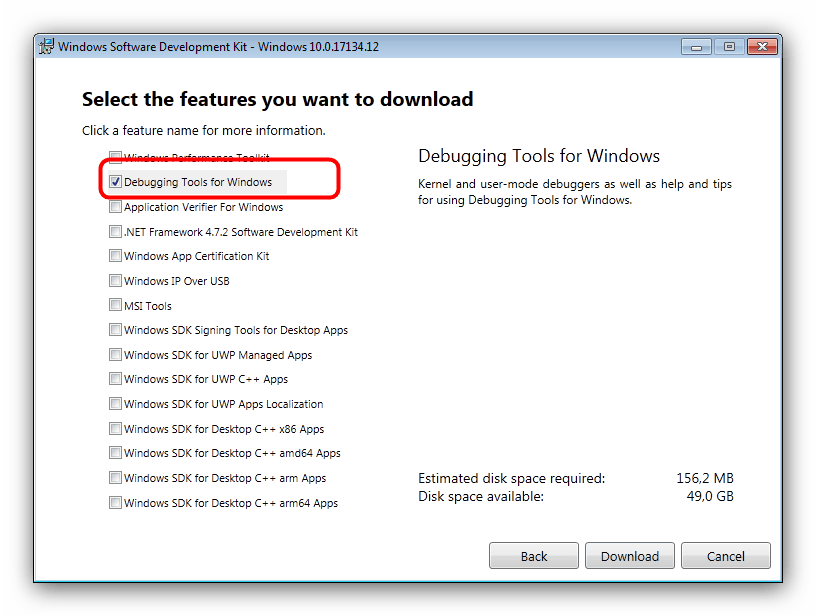
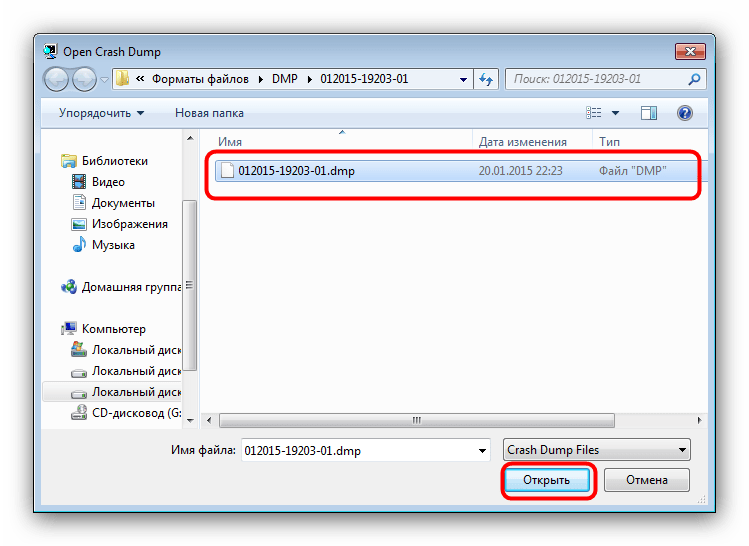
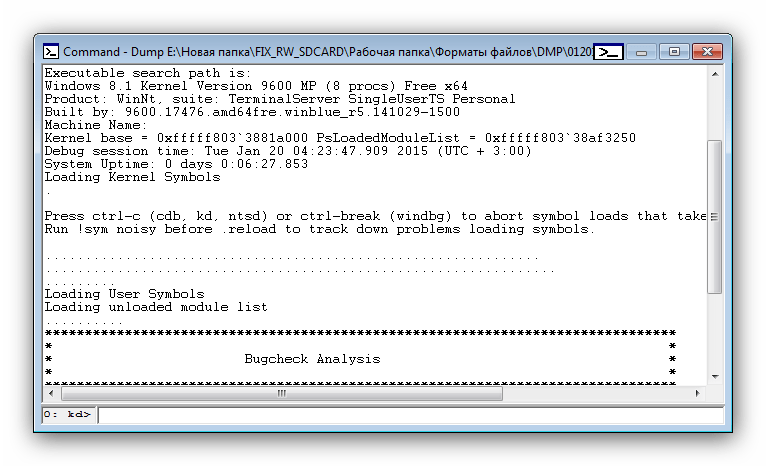
Утиліта Debugging Tools for Windows ще більш складна, ніж BlueScreenView, і теж не має російської локалізації, проте надає більш детальну і точну інформацію.
Висновок
Як бачимо, основну складність при відкритті DMP-файлів складають самі програми, розраховані більше на фахівців, ніж на рядових користувачів.